
 |
|
|
|
#1
|
|||
|
|||
|
Flammen Brushes verwenden in Elements
Hallo,
habe mir ein paar Feuerbrushes besorgt und wollte mit denen dann arbeiten. Aber wenn ich diese ins Bild stelle, dann sieht das nicht aus wie wunderschöne Flammen, sondern einfach wie ne orange bzw. gelbe Fläche. Hab dann den Brush mal mit weiß auf einen schwarzen Hintergrund aufgemalt und mit ner Einstellungsebene eingefärbt. Kommt aber auch nicht so toll rüber. Wie funktioniert das mit diesen Flammenbrushes ? Auf der Seite, wo ich die Teile runtergeladen habe, sehen die Flammen richtig Klasse aus. OK, ich bin neu hier, unerfahren und bestimmt erscheint diese Frage vielen einfach zu blöd. Aber ich werkle jetzt schon 2 Stunden an diesen Flammen herum ohne ein brauchbares Ergebnis. Darum, vielleicht erbarmt sich jemand meiner Fragerei und hilft mir. Zum Dank trink ich auch ein Bier auf Euer Wohl... |
|
#2
|
||||
|
||||
|
Hallo!
Leider sagst du nicht, wie deine Pinselspitzen aussehen oder wo du sie gefunden hast oder wie sie dort (farbig) aussehen... Aber: Eine Pinselspitze basiert immer auf einem SW-Bild, daher ist das Ergebnis auch (erstmal) immer einfarbig. (Auch beim "großen Bruder" Photoshop) (Mehr-)Farbig kann man das Ergebnis z.B. dadurch bekommen, indem man eine Verlaufsumsetzung anwendet, was wohl (laut Tante Google und der PSE-Hilfe) auch in PSE machbar ist: http://helpx.adobe.com/de/photoshop-...t-filters.html Wenn man sich dort einen geeigneten Verlauf gestaltet, sind mit einer solchen Pinselspitze sicher auch realistische Flammen möglich.
__________________
Gruß Jenny _____________________ Live long and prosper! |
|
#3
|
|||
|
|||
|
Flammen Pinselspitze
Hallo, vielen Dank für die schnelle Antwort.
Ich hab mal ein Bild von den Pinselspitzen, welche ich heruntergeladen habe, mit angefügt und ein Bild von dem, was ich kläglicherweise damit angestellt habe. Vielleicht verdeutlicht das, wie ich mich erfolglos abstrample ! Dankbar für alle Tipps, Grüße ! 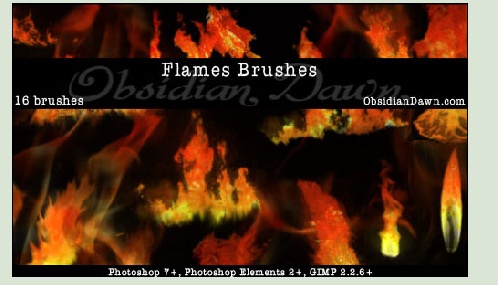 
|
|
#4
|
||||
|
||||
|
Hi! Ich hab mir mal eben dein Bild geschnappt und es kurz in mein uralt-PSE 2 geladen.
Einer der Wege, der zum Erfolg führt: Stelle die Vordergrundfarbe auf ein warmes Gelb und die Hintergrundfarbe auf ein helles Rot ein. Eine neue Ebene über deiner schwarz-weißen Flamme anlegen. Wähle das Verlaufswerkzeug aus der Werkzeugleiste aus. Stelle in der Optionsleiste den linearen Verlauf ein und in der Auswahlliste für Verläufe "Vordergrund - Hintergrund". Ziehe einen Verlauf vom oberen zum unteren Bildrand. Stelle im Ebenenfenster den Modus auf "ineinanderkopieren". Das sieht dann etwa so aus: 
|
|
#5
|
|||
|
|||
|
Flammen
Hey, das sieht ja schon ganz gut aus. Habs ausprobiert. Zwar noch nicht perfekt, aber Dank Deiner Hilfe mache ich Fortschritte. Danke !!!
|
|
#6
|
||||
|
||||
|
Du kannst auch - dem schönen Tipp von Ugge folgend - den Verlauf selbst noch etwas anpassen und so gestalten, wie Du magst.
Mit Schnittmasken und das Feuer auf einer neuen Ebene bleibst Du auch non-destruktiv und kannst fröhlich herumexperimentieren.
__________________
Willst Du schneller Antworten auf Deine Fragen haben? Schaue hier. Infos zum Forum: Klicke hier |
 |
| Stichworte |
| brush, elements, feuer |
| Lesezeichen |
| Aktive Benutzer in diesem Thema: 1 (Registrierte Benutzer: 0, Gäste: 1) | |
|
|
 Ähnliche Themen
Ähnliche Themen
|
||||
| Thema | Autor | Forum | Antworten | Letzter Beitrag |
| [Sonstiges] Feuer+Flammen | Knechtruprecht | Stock-Bilder (von Usern für User) | 4 | 18.02.13 15:31 |
|
|
Conny | Showroom | 11 | 05.09.11 15:23 |
| Flammen am Körper | STylus | Hilfestellung, Tipps und Tricks | 7 | 07.06.11 16:16 |
|
|
Bart | Fortgeschrittene Techniken | 16 | 05.07.09 19:22 |
| Kopierstempel verwenden. | PopKoRn | Hilfestellung, Tipps und Tricks | 3 | 28.10.08 21:44 |
![]()